Qu'est-ce qu'EasyPark
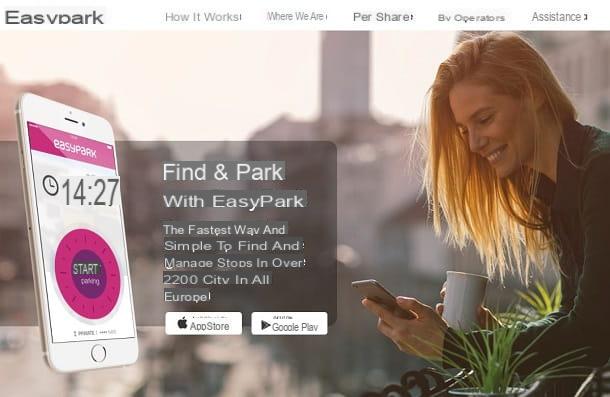
EasyPark est le service le plus populaire, disponible sous forme d'application, pour le paiement du stationnement dans le nouveau continent ainsi que dans le Bel Paese.
Le concept de base est très simple mais en même temps très révolutionnaire : démarrer, gérer et terminer le stationnement de la voiture avec le téléphone portable, mais surtout ne payer que le temps de stationnement effectif en respectant les tarifs établis par l'administration communale, avec la possibilité, en cas de besoin, de la prolonger ou de l'interrompre prématurément.
Si nous ajoutons à tout cela le fait que l'application vous permet également d'identifier les aires de stationnement payantes avec EasyPark directement sur la carte, alors nous pouvons définitivement dire adieu au stress du stationnement.
Mais où EasyPark est-il actuellement actif ? Il y a plus de 390 communes frenchnes dans lesquelles ce service est disponible, un nombre qui augmente avec le temps. Comme pour le reste de l'Europe, l'application EasyPark est disponible dans plus de 400 villes.
Venons-en au fait. De quoi avez-vous besoin pour utiliser le service EasyPark ? Un téléphone portable et une carte bancaire, même prépayée (sur les circuits Visa, Mastercard ou American Express) ou PayPal. A noter également qu'EasyPark peut être utilisé aussi bien par les particuliers que par les entreprises, avec tous les avantages qui en découlent dans les deux cas.
Côté tarifs, le service se décline en deux solutions différentes pour les particuliers : EasyPark Petit (sur consommation) ed EasyPark Grand (par abonnement). Pour ces derniers il est possible d'utiliser le service de manière illimitée en ne payant qu'un forfait mensuel de 2,99€. Pour le régime EasyPark PetitD'autre part, il existe une commission d'utilisation en fonction de la zone de stationnement et vous permet de payer le temps de stationnement exact en respectant les tarifs établis par l'administration communale, idéal pour les utilisateurs occasionnels.
Ces commissions peuvent être de 0,19€, 0,29€, 0,39€ ou de 15% du prix du stationnement, mais dans certaines municipalités, elles peuvent même ne pas être appliquées. Vous pouvez consulter les commissions sur ce lien. Profiter de la fonction Caméra-Parc, dans les garages ou parkings barrières avec caméra à l'entrée et à la sortie, le paiement automatique du stationnement peut être effectué, au fur et à mesure que la plaque d'immatriculation du véhicule est scannée et le véhicule identifié comme utilisateur EasyPark, avec des commissions égales à 15% du prix du stationnement jusqu'à un maximum de 1,90€.
Côté solutions métiers, EasyPark est disponible en version Pro e Premium. La première version est idéale pour ceux qui s'arrêtent moins de deux fois par semaine et ont l'intention d'économiser jusqu'à un maximum de deux heures par mois, tandis que la seconde est certainement optimale pour ceux qui s'arrêtent plus de deux fois par semaine et ont l'intention d'économiser de nombreuses heures à le mois. Dans les deux cas, il y a des frais mensuels par utilisateur et des frais d'inscription (sauf indication contraire dans les offres). Pour plus d'informations, consultez cette page.
Comment utiliser EasyPark
Maintenant que vous avez enfin une idée plus précise de ce service innovant, essayons de mieux comprendre comment fonctionne EasyPark et quelles opérations doivent être effectuées pour pouvoir les utiliser.
Téléchargement et inscription

L'application de EasyPark est disponible gratuitement sur smartphones et tablettes Android et iOS / iPadOS. Pour télécharger l'application sur votre appareil Android, tout ce que vous avez à faire est de démarrer le Play Store, recherchez le terme "easypark" en utilisant la barre en haut et appuyez sur le résultat de recherche correspondant. Pour faciliter cette opération, vous pouvez accéder à ce lien depuis votre smartphone, afin d'ouvrir l'onglet de l'application EasyPark dans le Play Store. Appuyez ensuite sur le bouton Installer, pour lancer le téléchargement de l'application.
Su iPhone e iPadà la place, tout ce que vous avez à faire est d'ouvrir leApp Store iOS / iPadOS, appuyez sur l'onglet Recherche en bas et tapez le terme dans la zone de texte appropriée "easypark", afin de trouver le résultat de recherche correspondant. Dans ce cas également, pour faciliter cette action, vous pouvez accéder à ce lien depuis votre appareil mobile Apple, pour démarrer l'App Store et accéder directement à l'onglet de l'application EasyPark. Appuyez ensuite sur le bouton obtenir et déverrouillez le téléchargement et l'installation via Face ID, Touch ID ou le mot de passe Apple ID.
Une fois la procédure de téléchargement et d'installation de l'application terminée, la première étape que vous devez faire pour commencer à utiliser EasyPark est évidemment de vous inscrire au service. Alors, lancez EasyPark sur votre appareil en appuyant sur son icône (le "e" blanc "imprimé" sur le carré fuchsia) et tapez votre numéro de portable dans le champ approprié de l'écran, puis appuyez sur bouton avec flèche bas.
Une fois cela fait, acceptez les conditions d'utilisation, en cochant la case appropriée, et appuyez sur le bouton bouton d'alimentation. Il vous sera demandé de saisir le numéro de plaque d'immatriculation de votre véhicule. Lorsque vous avez terminé, passez à l'étape suivante, dans laquelle vous devrez entrer un mode de paiement valide, à choisir parmi PayPal ou papier, même prépayé.
Recharger le compte

Avant de commencer à utiliser l'application EasyPark il est important d'effectuer certaines procédures importantes. Tout d'abord, vous devez entrer i détails de facturation. Pour cela, appuyez sur l'onglet Autre en bas, sélectionnez l'élément réglages et remplissez la rubrique Détails du compte, en entrant le vôtre nom e nom de famille, votre adresse de domicile, votre code fiscal et adresse email. Appuyez ensuite sur le bouton Fatto, pour confirmer l'insertion des données saisies.
Si vous avez omis de saisir un mode de paiement lors de l'enregistrement de votre compte, cliquez sur l'onglet Autre en bas et sélectionnez l'élément Paiement du menu. Sélectionnez l'article Entrez conditions de vente, cochez la case pour accepter les conditions d'utilisation et choisissez l'un des modes de paiement pris en charge par ce service.
Lorsque vous saisissez un moyen de paiement, il vous est également demandé de recharger votre compte dont le crédit servira à régler vos arrêts. Ce que vous devez faire est d'appuyer sur l'onglet Autre, sélectionnez l'élément Paiement et appuyez sur mode de paiement précédemment entré.
À ce stade, choisissez un montant parmi ceux indiqués (3€, 10€ o 25€) et appuyez sur le bouton ci-dessous pour recharger le compte virtuel EasyPark. Si vous souhaitez toujours garder le compte avec suffisamment de crédit pour vos arrêts, cochez la case pendant la phase de recharge Recharger automatiquement mon compte, afin que votre compte EasyPark soit rechargé du montant indiqué lorsque le crédit est sur le point de s'épuiser.
Impression d'autocollants

En dehors de l'inscription, avant de commencer à utiliser le service EasyPark, il y a une dernière étape fondamentale que vous devez franchir : imprimer l'autocollant à placer sur le pare-brise de votre voiture pour prouver que vous êtes client EasyPark et que vous utilisez ce service pour votre stationnement. Il est important d'afficher le badge EasyPark, car dans certaines aires de stationnement, il est nécessaire de signaler aux contrôleurs que vous utilisez ce service.
Si vous n'avez pas la possibilité d'imprimer l'autocollant, vous pouvez également apposer sur le tableau de bord, de manière bien visible, une note avec la mention « EasyPark ». Les auxiliaires de circulation sauront que vous êtes un utilisateur d'EasyPark et pourront vérifier la bonne activation du stationnement grâce au numéro d'immatriculation de votre voiture.
Pour obtenir l'autocollant, connectez-vous sur cette page web disponible sur le site EasyPark et procédez à l'impression du fichier comme vous le faites habituellement avec tout autre document. Vous ne savez pas comment imprimer un PDF depuis un navigateur ? Dans ce cas, je vous propose de consulter mon guide dédié au sujet.
Vous pouvez également obtenir l'autocollant via l'application EasyPark, en appuyant sur la carte Autre et sélection d'articles Paramètres> Indicateur de demande. Dans l'écran qui s'affiche, appuyez sur le bouton ENVOYER, afin de recevoir le fichier à imprimer directement dans votre boîte e-mail.
Puisqu'il s'agit d'un autocollant, je vous suggère de l'imprimer sur du papier collant. Si vous n'avez pas un tel équipement sous la main, vous pouvez également tout imprimer sur une feuille de papier très courante puis mettre le "faux" autocollant dans la poche de l'assurance ou simplement le placer sur le tableau de bord. Dans tous les cas, pensez à découper l'autocollant en suivant la ligne pointillée qui l'entoure sur la feuille préalablement imprimée.
Activer l'arrêt, le prolonger ou l'interrompre

À ce stade, vous êtes enfin prêt à passer à l'action : garez votre voiture en payant avec EasyPark ! Tout ce dont vous avez besoin pour commencer est simplement le code zone de stationnement. Ces données peuvent être saisies manuellement en appuyant sur la touche Entrez le code, que vous trouvez en haut. Pour connaître le code de la zone où vous stationnez, vous pouvez vous référer aux parcmètres ou aux panneaux de signalisation.
Mon conseil est toutefois d'utiliser la fonction de géolocalisation de votre smartphone ou tablette, afin d'identifier automatiquement la position exacte où se trouve votre véhicule, de manière à minimiser les opérations à effectuer pour commencer à payer le stationnement. . Vous ne savez pas comment activer la géolocalisation ? Référez-vous ensuite à mon tutoriel dédié au sujet.
Vous pouvez également déplacer le curseur sur la carte, afin d'identifier la zone de stationnement et toutes les informations associées, telles que le type de stationnement, l'opérateur et le coût horaire. Si l'emplacement indiqué sur la carte ne correspond pas à l'endroit où vous vous trouvez réellement, appuyez sur laicône gps en bas à droite, pour aligner les données de géolocalisation.
A ce stade, si l'aire de stationnement prise en charge par EasyPark a été identifiée, le marqueur sur la carte il deviendra fuchsia. appuyer sur Touche P ci-dessous, pour visualiser le parcmètre virtuel. Le coin supérieur gauche affichera le plaque d'immatriculation de votre véhicule. Si vous avez entré plus de véhicules, appuyez sur plaque actuel et choisissez l'un des véhicules de la liste.
En haut à droite, cependant, le temps de stationnement sera affiché : tournez la roue au centre, afin d'ajouter les minutes ou les heures pendant lesquelles vous pensez que votre véhicule restera stationné, qui seront visibles dans la zone supérieure droite. À côté de l'article Prix vous pourrez voir le coût total de l'arrêt pour le temps que vous avez indiqué.
Pour régler le temps de stationnement, déplacez la roue dans le sens des aiguilles d'une montre. Si vous souhaitez diminuer le nombre d'heures et de minutes de stationnement, vous devez à la place tourner la roue sur l'écran dans le sens inverse des aiguilles d'une montre. Appuyez ensuite sur le bouton Commencer arrêter au centre de l'écran, pour démarrer l'arrêt. Avant de sortir de votre véhicule, pensez à afficher le badge EasyPark, au cas où vous n'auriez pas apposé l'autocollant sur le pare-brise.
Pour arrêter l'arrêt, il suffit d'appuyer sur le bouton approprié Stop STOP présent dans l'écran principal de l'application. Pour prolonger la durée du stationnement, cependant, vous devez tourner la roue plus loin dans le sens des aiguilles d'une montre jusqu'à ce que vous atteigniez le temps de séjour total souhaité.
A la fin de l'arrêt, vous verrez un écran récapitulatif avec tous les détails. Dans tous les cas, vous pouvez consulter l'historique de tous les arrêts effectués en appuyant sur le bouton Autre ci-dessous et en sélectionnant l'élément Mes arrêts. Dans l'onglet Chronologie vous pourrez voir les détails de chaque arrêt effectué.
Je vous rappelle que l'arrêt est automatiquement interrompu à la fin du temps imparti. Pensez donc à reporter sa conclusion si besoin est, pour éviter d'encourir des amendes. Cependant, si vous terminez vos engagements plus tôt que prévu, vous pouvez arrêter l'arrêt dès que vous remontez dans la voiture, en utilisant le bouton d'arrêt approprié. Dans tous les cas, vous ne paierez que le temps réellement utilisé pour l'utilisation du parking dans le respect des tarifs établis par l'administration communale.
Gérer vos paramètres et votre compte

Si vous en avez besoin, vous pouvez également modifier les paramètres de l'application, en les modifiant comme bon vous semble. Pour cela, cliquez sur le bouton Autre présent dans la partie inférieure droite de l'application puis sélectionnez l'élément réglages.
Dans l'onglet Compte, vous pouvez afficher le type de compte actif et les informations de facturation. Dans la rubrique Paramètres de l'applicationAu lieu de cela, vous pouvez définir quand recevoir la notification de fin d'arrêt, afin de vous assurer que vous pouvez éventuellement prolonger votre temps de stationnement. Vous pouvez également activer ou désactiver l'écran récapitulatif à la fin de chaque arrêt.
Dans l'onglet Services supplémentairesA la place, vous pouvez activer certains services supplémentaires, comme le SMS de rappel avant la fin de l'arrêt (au coût de 0,10 € par SMS), un rapport email des étapes du jour (0,20 € par envoi) et un SMS de confirmation au fin de l'arrêt (gratuit).
Créer un compte d'entreprise

Comme prévu au départ, EasyPark est également utilisable pour les entreprises. Pour créer un compte de ce type, il suffit de se rendre sur la page web dédiée d'EasyPark et de choisir l'un des forfaits (Pro ou Premium). En appuyant sur les boutons appropriés, vous pouvez créer un compte d'entreprise et commencer à utiliser le service pour votre entreprise.
Sinon, appuyez sur la touche Contact et remplissez le formulaire proposé en saisissant toutes les données requises. Ensuite, cliquez sur Souscrire et attendez d'être contacté par EasyPark.
Si vous n'avez pas envie d'attendre, vous pouvez également contacter directement EasyPark en appelant le numéro préfixe 06 94 80 11 47, puis en attendant qu'un opérateur vous réponde et vous explique quels sont vos besoins.
Si vous avez besoin d'aide

Vous avez des questions ou rencontrez des problèmes avec le service EasyPark ? Alors faites ceci : essayez d'abord de jeter un œil dans la section Assistance du site Web du service, vous pouvez trouver une aide précieuse pour vos difficultés sans avoir à contacter directement le service client.
Si, malgré ce que je viens d'indiquer, vous ne parvenez pas à résoudre, mon conseil est de contacter l'assistance frenchne d'EasyPark et de leur expliquer comment se passent les choses et / ou quelles sont vos préoccupations. Ils pourront certainement vous aider.
Pour contacter l'assistance EasyPark, vous pouvez envoyer un e-mail à [email protected] ou vous pouvez appeler le numéro Préfixe 089.92.60.111.
Article rédigé en collaboration avec EasyPark
Comment fonctionne EasyPark

























